・Amazon、「Fire TV stick」を試せる「30日間全額返金キャンペーン」を実施中 | 気になる、記になる…
・Amazonの4K対応プレイヤー「Fire TV」が店頭販売中、ソフマップ – AKIBA PC Hotline!

自分もFire TV stick購入したんだけど、購入検討している人はこの返金キャンペーン活用して購入したほうが良いと思う。
要するに触ってから判断したほうが良い。

まず、android端末から「の」miracastは結論から言えば可能だった。ただし
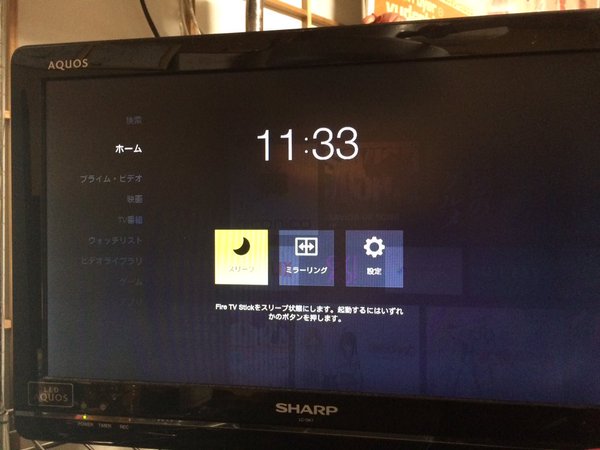
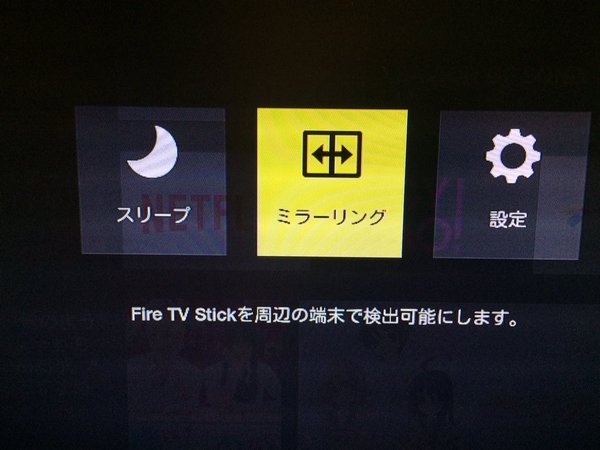
最短でも、本体を起動した後に、リモコンのホームボタンを長押しでショートカットメニュー→ミラーリングを選ばなくてはいけない。AppleTVやchromecastのような、起動したらなんの操作もせずに常時待機状態にはならない。

プロジェクターに接続。ちなみに警告が出る場合もあるけど、電源は液晶テレビやプロジェクターのUSBからで十分。
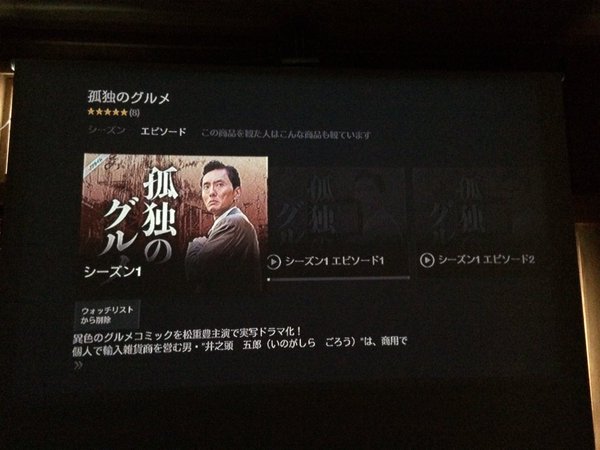
プライム会員はプライムビデオ端末として買うだけでも元は取れる。

ニコニコ動画の再生も非常に快適。

ソフトウェアのアップデートなどで、Miracastによるミラーリングが安定すればだいぶ楽しい端末にはなると思う。
・買っとけこのアプリ;Amazon.co.jp: AirReceiver: Android アプリストア
・Fire TV Stick
・Amazon Fire TV
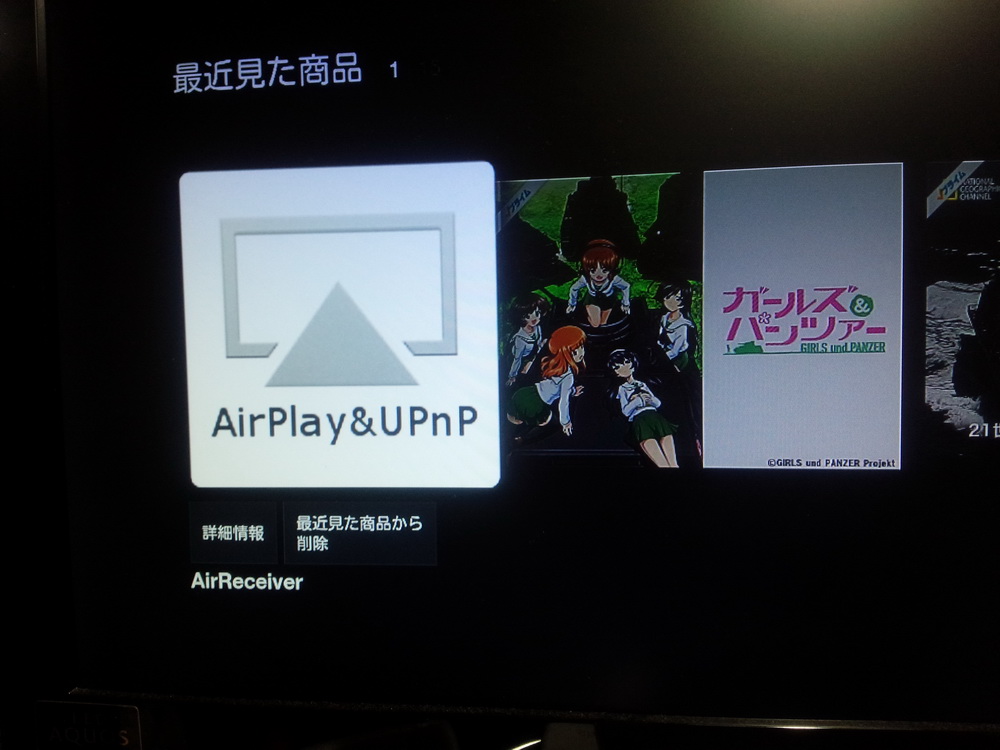
firetV stick買っちゃった人向けの超絶良アプリ。

少し前に特売で入手したAmazon fireTV Stick。プライムビデオ&ニコニコ動画プレイヤーとしては非常に優秀で愛用しているのですが、ディスプレイミラーリング機能に関してはいかんせん微妙というかクソ。これで1万オーバーの商品だったらちょっと考えちゃうな…という印象で、ミラーリングデバイスとしてはあまり活用しておりませんでした。
とはいえせっかく買った新しいおもちゃ。なんらかの活用法は無いかしらん…と思って検索しておりましたら、有料アプリにはなるけれど”AirReceiver”というアプリが便利そうだというのを見かけたので、自分の環境でも試してみました。
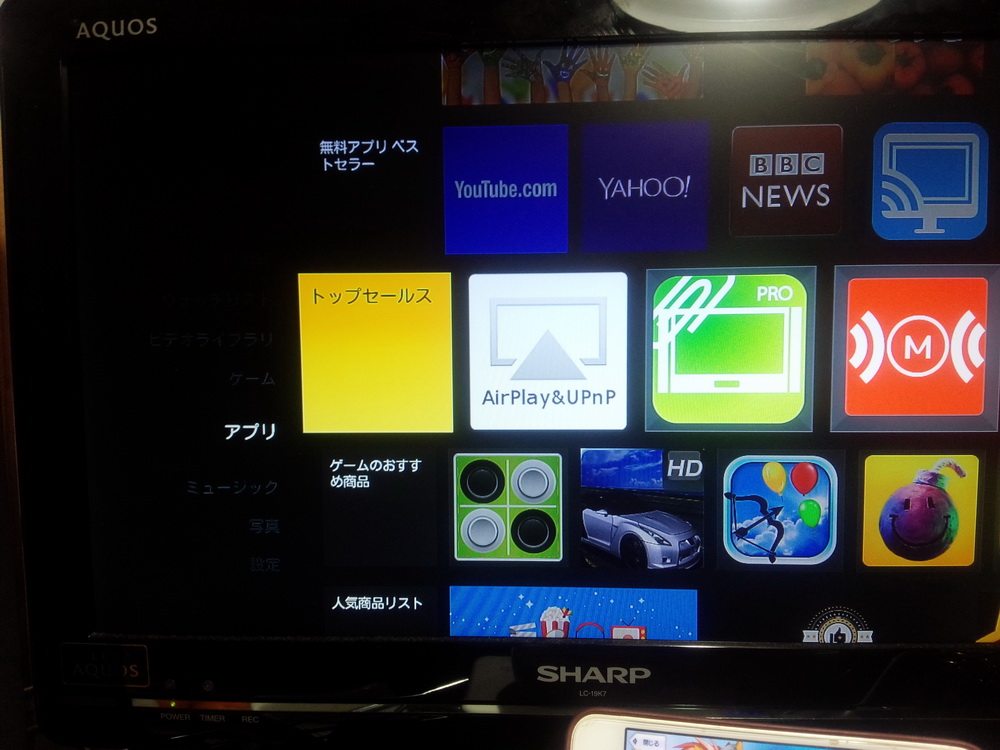
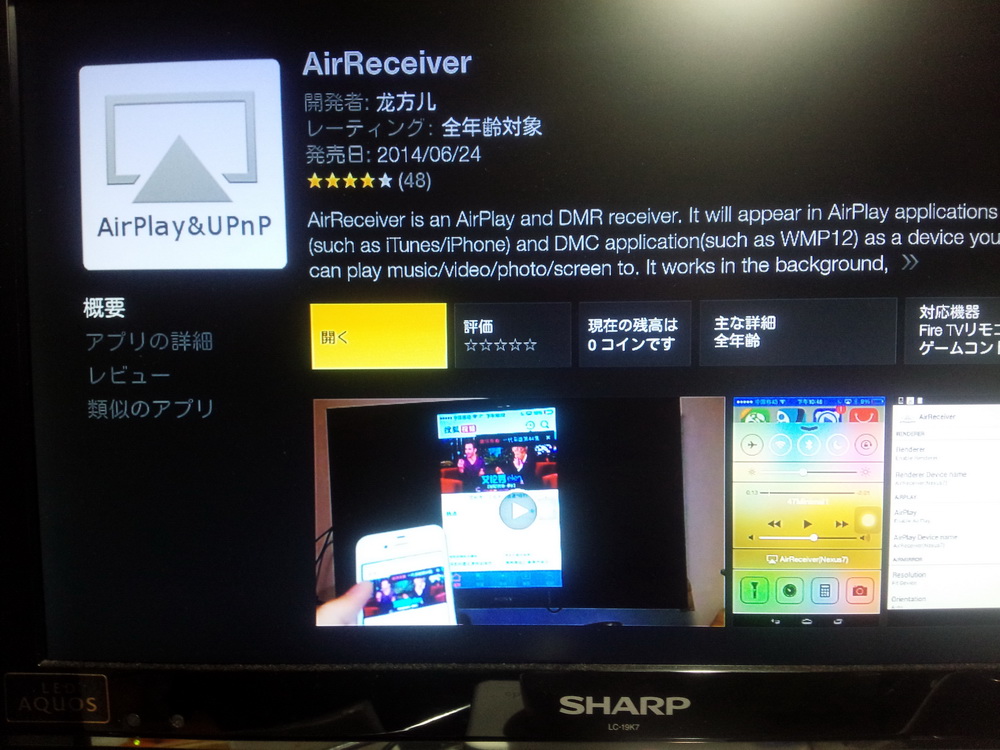
アプリ→トップセールスに大抵居ます。300円前後で買えるはず。
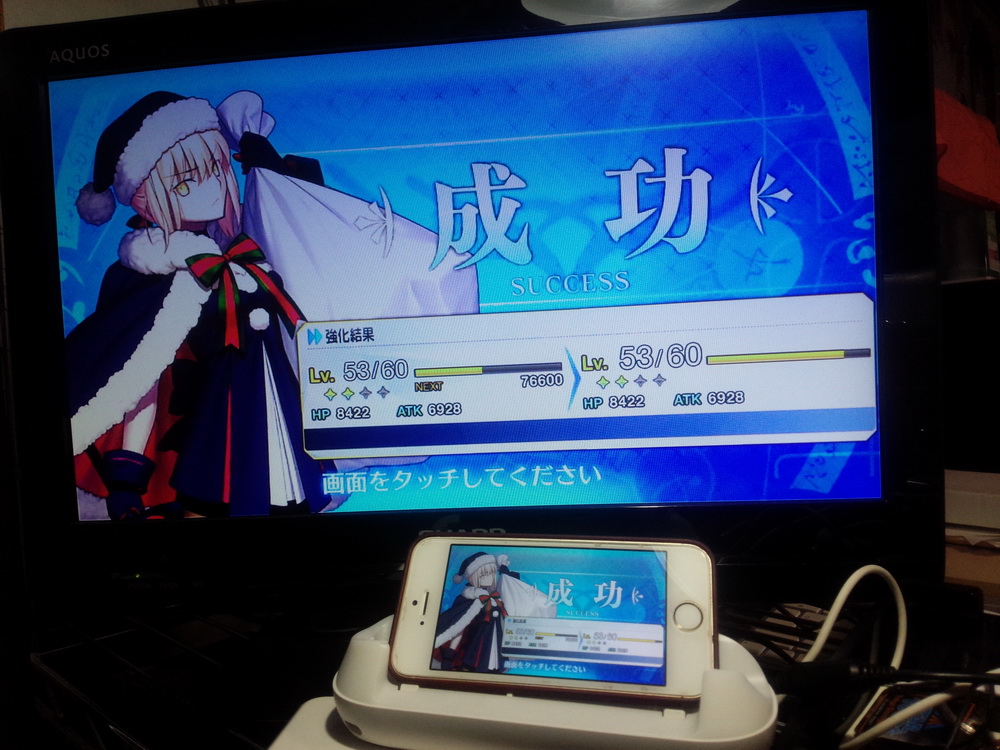

んでもって試してみたらコレ最高やわ。
アプリ名にもあるように、AirPlay & UPnP再生デバイスとして挙動するようになるのですが、一度導入してしまえばバックグラウンドで常駐するので標準ミラーリングと違って操作の必要がありません。この一点だけでも最高だわ。
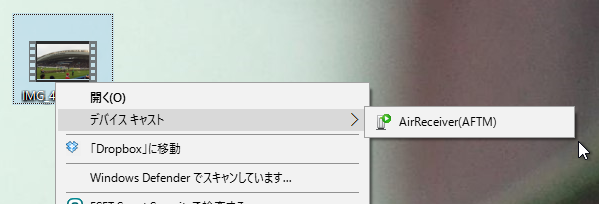
個人的にちゃんと動けば最高だと思ったのは、同じネットワークにあるWindows上で、動画ファイルを右クリック>デバイスキャストで一発でfireTVに動画を飛ばせる事。ただし動画フォーマットの制約がキツかったり、ネットワークや本体の状況次第では不安定になるので実用性は若干の不安がありました。
iPhoneやiPadユーザーでfireTV Stick購入した人は、AirReceiver導入を試してみては如何でしょうか。
—